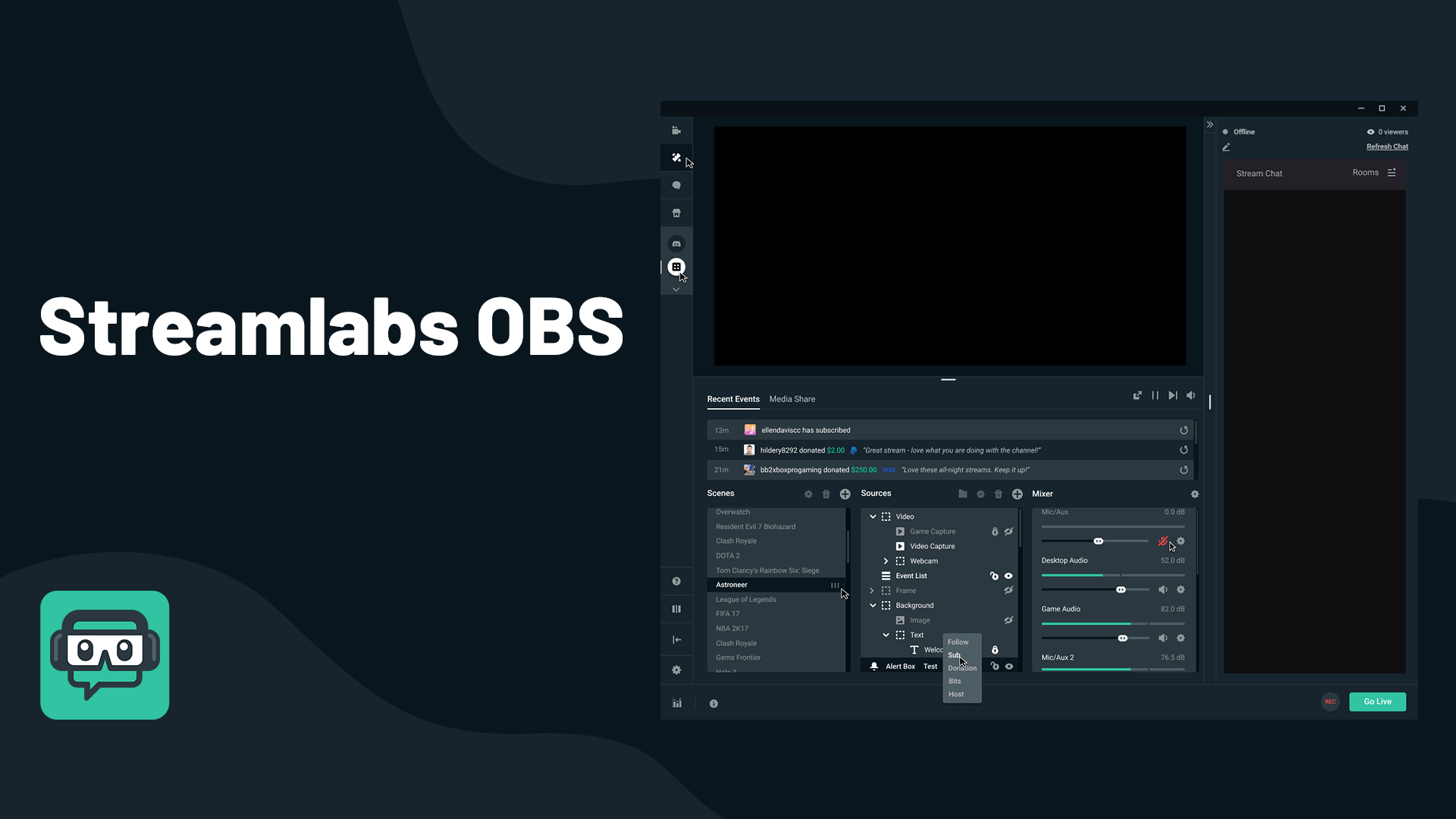Cum să-ți schimbi tastatura pe Kindle Fire
Probabil, cel mai important instrument de pe Kindle Fire este tastatura, deoarece o vei folosi practic pentru orice acțiune pe care o faci, de la scriere până la căutare și introducerea comenzilor. Deoarece are un rol atât de crucial în utilizarea dispozitivului Kindle, este, de asemenea, important să aveți o tastatură care să fie confortabilă de utilizat și pe care să o puteți personaliza. Tastatura implicită a lui Kindle Fire este foarte simplă și are opțiuni limitate de personalizare; este, de asemenea, lent și nu răspunde uneori. Vă vom ghida prin cum să vă personalizați tastatura implicită și vă vom oferi câteva opțiuni alternative de tastatură pentru a face utilizarea Kindle mai plăcută.

Descărcați ES File Explorer
Fără această aplicație, nu veți putea instala nici una dintre tastaturile personalizate. Aplicația este disponibilă gratuit pe Amazon Appstore. ES File Explorer vă va permite să parcurgeți fișierele de pe Kindle Fire. Fără aceasta, nu ați putea găsi fișierele adecvate necesare pentru a instala o tastatură personalizată.

Permite surse necunoscute
Înainte de a putea instala orice tastatură personalizată pe dispozitiv, va trebui să obțineți permisiunea mare pentru ca acesta să descarce aplicații terță parte.
- Glisați meniul drop-down din partea de sus a ecranului.
- Apăsați Setări.
- Derulați pentru a găsi câmpul Personal.
- Apăsați Securitate.
- Căutați sub Advanced pentru aplicații din surse necunoscute - atingeți-l.
- Va apărea un avertisment, dar doar apăsați OK.
- Reporniți Kindle Fire.
Alegeți aplicația pentru tastatură
Există multe aplicații pentru tastatură. Pentru a vă economisi timp în căutarea unuia, iată trei dintre cele mai bune aplicații pentru tastatură disponibile în prezent:
1. Gboard
Dezvoltată de Google, această tastatură personalizată este cea mai populară și din motive întemeiate. Aplicația are capabilități uimitoare de predicție a textului datorită includerii învățării automate. Aveți mii de gif-uri și autocolante disponibile la atingerea unui buton. Dezavantajul este că nu există multe teme încorporate, așa că dacă căutați mai multe îmbunătățiri estetice ale tastaturii, ar trebui să alegeți una dintre celelalte două aplicații.
2. Tasta rapidă
Swiftkey este pe locul secund și a fost odată cea mai populară tastatură personalizată cu câțiva ani în urmă, doar pentru a fi depășită de tehnologia și bazele de date superioare Google. Aplicația este încă grozavă și foarte personalizabilă, așa că dacă v-ați săturat de Google sau nu vă place Gboard, o puteți încerca.
3. Chrooma
Îl doriți pe acesta dacă sunteți mai interesat de aspectul tastaturii. Tastatura își adaptează schema de culori la aplicația pe care o utilizați în prezent. De asemenea, are un mod de noapte care va întuneca culorile dacă utilizați Kindle pe timp de noapte. Tastatura este, de asemenea, uimitoare la ștergerea unor bucăți mari de text, deoarece puteți continua să glisați textul înapoi.
Descărcarea APK-ului
Pentru a descărca o aplicație pentru tastatură, va trebui să accesați un site web terță parte. Există multe site-uri diferite de pe care le puteți descărca, dar cel mai bun mod de a face acest lucru este:
- Deschideți motorul de căutare și introduceți numele aplicației pentru tastatură.
- Descărcați cea mai recentă versiune a aplicației.
- Deschideți ES File Explorer pentru a localiza aplicația descărcată.
- Faceți clic pe pictograma cu trei linii din stânga sus.
- Selectați Descărcare.
- Instalați aplicația.
Activarea tastaturii personalizate
Când instalați APK-ul, trebuie doar să urmați instrucțiunile date pentru a activa tastatura. După ce ați terminat cu acea parte, accesați setările pentru limba tastaturii și selectați numele tastaturii personalizate din fila Limbi active ale tastaturii.
Revenind la tastatura implicită
Dacă nu vă place modul în care arată și se simte tastatura nou instalată, puteți aduce înapoi tastatura originală destul de ușor.
- Mergi la Setari.
- Deschideți Limbă și tastatură.
- Apăsați Limba tastaturii.
- Doar debifați tastatura nou adăugată și va reveni la cea implicită.
Acum, aceasta este o tastatură elegantă
De obicei, tastatura de pe dispozitivul dvs. Kindle este luată de la sine înțeles, dar dacă petreci mult timp tastând, este plăcut să ai ceva care nu este doar receptiv și funcțional, dar și foarte plăcut de privit.
Nu vă plac tastaturile noastre recomandate? Poate știi câteva care sunt mai bune. Dacă o faci, nu ezitați să împărtășiți comunității în comentarii!